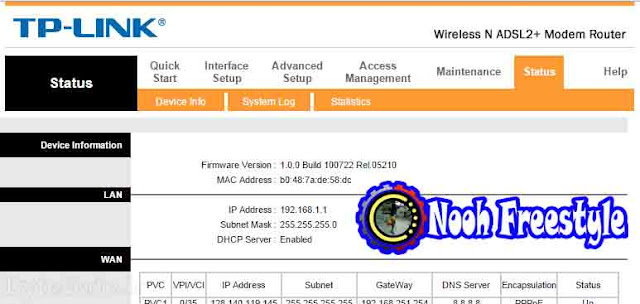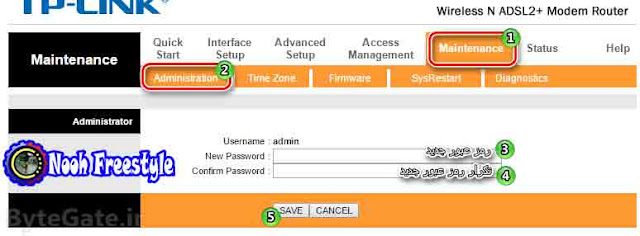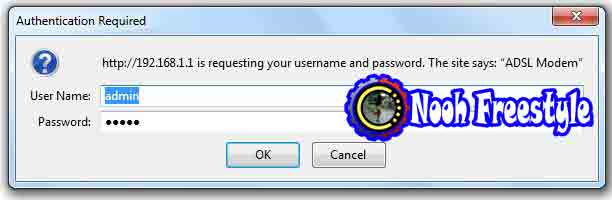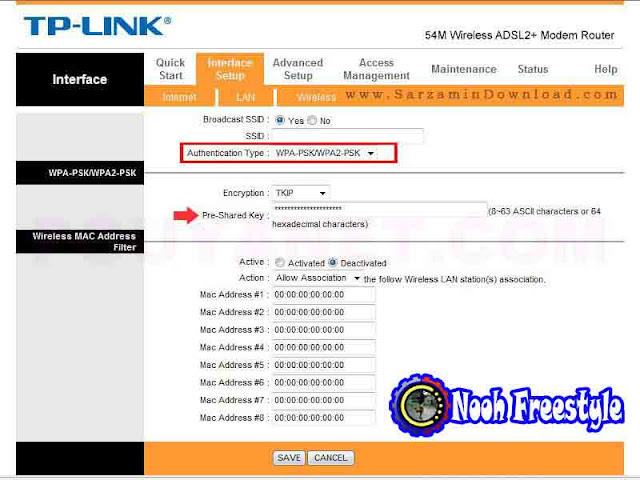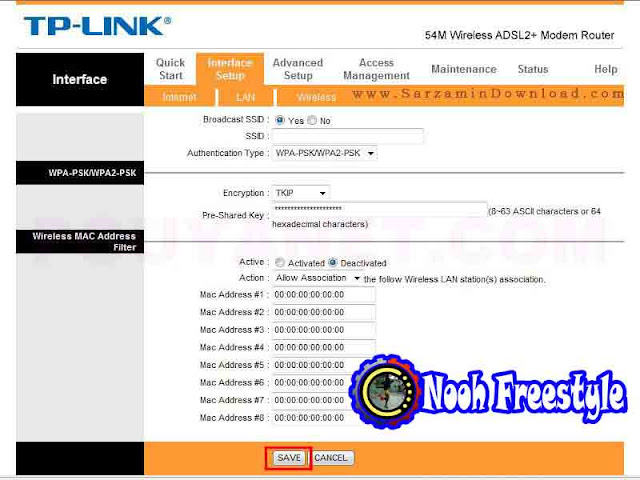اليوم ، مع تقدم التكنولوجيا وانتشار البرامج مثل Telegram و Instagram و Emo وما إلى ذلك ، نحتاج جميعًا إلى مودم للاتصال بالإنترنت . هناك العديد من أجهزة المودم مثل مودم D-Link ومودم Zyxel ومودم TP-link وما إلى ذلك في السوق. إذا كنت قد اشتريت أيًا منها ، فمن الأفضل تشفير المودم لمزيد من الأمان . في هذه المقالة سوف نعلمك كيفية تشفير مودم TP-Link . لذا ترقبوا Nooh Freestyle . اقرأ أيضًا مقالات الدليل إذا كنت تستخدم طرز مودم أخرى يمكن أن يكون تغيير كلمة مرور d-link Wi-Fi وتغيير كلمة مرور Huawei E5330 Wi-Fi مفيدًا لك.
لماذا أحتاج إلى تغيير كلمة مرور مودم Tp-Link؟
لمزيد من الأمان للمودم ، من الأفضل تشفيره. لأنه يمكن اختراق المودم بسهولة واستخدام شبكة Wi-Fi الخاصة به.
لهذا السبب ، نوصي باختيار رمز ثابت لجهاز المودم الخاص بك يتكون من أحرف من الأرقام والرموز لجعل الاختراق شبه مستحيل.
- قم بتغيير كلمة المرور إلى صفحة إعدادات مودم TP-Link
كلمة المرور واسم المستخدم لجميع أجهزة المودم هما admin افتراضيًا ، ويمكنك تغييرهما.
لتغيير كلمة المرور في صفحة إعدادات مودم TP-Link ، اكتب أولاً عنوان IP التالي في شريط البحث (192.168.1.1) .
حدد " موافق " عند دخول هذه الصفحة .
إذن فأنت تواجه مثل هذه الصفحة.
لتغيير كلمة مرور صفحة إعدادات مودم TP-Link ، اتبع الخطوات أدناه بالترتيب.
أخيرًا ، انقر فوق حفظ Save .
- قم بتغيير كلمة مرور WiFi لمودم TP Link
قم بتشغيل المودم.
ثم أدخل شريط عنوان IP الخاص بالمودم ، والذي يكون عادةً 192.168.1.1 ، في شريط عنوان المتصفح ، واضغط على Enter للدخول إلى صفحة إعدادات المودم.
في هذا القسم ، سيطلب منك المودم اسم مستخدم وكلمة مرور ، أدخل admin بأحرف صغيرة لكلتا الكلمتين.
تفتح نافذة إعدادات مودم TP-Link ، انتقل إلى قسم Interface Setup.
في هذه الصفحة ، يجب عليك إدخال كلمة المرور Pre-Shared Key في حقل المفتاح المشترك مسبقًا.
ملاحظة 1: إذا كنت لا ترى هذا القسم ، فالرجاء ملاحظة أن Authentication Type يجب أن يكون على WPA-PSK / WPA2-PSK.
النصيحة 2: يجب أن تتكون كلمة المرور الخاصة بك من 8 أحرف على الأقل.
يمكنك أيضًا في قسم SSID تغيير اسم المودم وإدخال الاسم الذي تريده.
أخيرًا ، انقر فوق الزر "حفظ" Save لحفظ معلومات المودم.
ملاحظة: قد يتم فقد اتصالك بالمودم بعد حفظ الإعدادات. وعليك تسجيل الدخول مرة أخرى.
ملاحظة: العنوان هو 192.168.1.1 ومعرف admin وكلمة المرور هما الإعداد الافتراضي لجميع أجهزة المودم. هذا يعني أنه إذا قمت أنت أو شخص آخر بتغييرها ، فستحتاج إلى استخدام المعلومات الجديدة للدخول إلى صفحة الإعدادات. أو قم بإعادة ضبط المودم للعودة إلى الإعدادات الأصلية.)
كيفية إعادة تعيين المودم:
توجد فتحة صغيرة أو زر على الجزء الخلفي من المودم يسمى إعادة تعيين. إذا كان هناك زر ، فاضغط عليه مع الاستمرار لبضع ثوان. إذا كانت هناك فجوة ، فاستخدم الإبرة أو المسواك للضغط على الزر مع الاستمرار لمدة 3 ثوانٍ. سيؤدي ذلك إلى إعادة تعيين المودم والعودة إلى الإعدادات الأصلية. لاحظ أنه يجب تشغيل المودم أثناء الضغط على زر إعادة الضبط.
وفي الختام اقرأ ايضا مواضيع سابقة مشابه واكثر رواجا